Google Chromeでは、ダウンロードしたファイルをあとから確認することができます。
- ダウンロードしたアプリを開きたい
- ダウンロードしたファイルを見たい
- ダウンロードした写真・動画を見たい
ダウンロードした履歴をChromeで一覧で確認しましょう!
今回は、Google Chromeでダウンロードしたファイルを確認する方法を紹介します!
Google Chromeでダウンロードしたファイルを確認する
ダウンロードしたファイルを確認する
それではさっそく、Google Chromeでダウンロードしたファイルを確認していきましょう!
Google Chromeの右上にある「Google Chromeの設定」をおし、「ダウンロード」をクリックします。
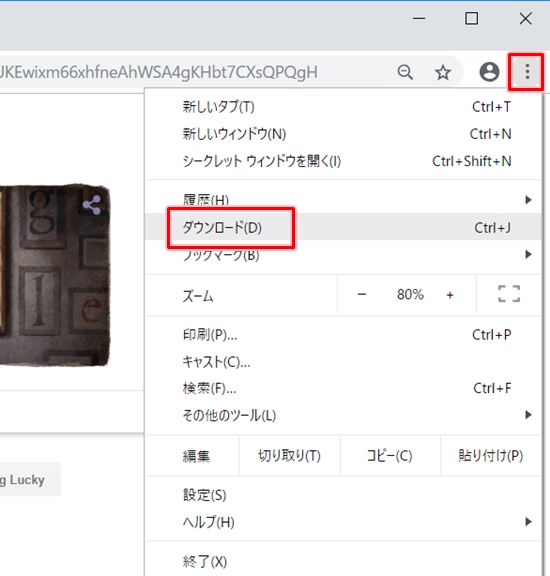
ダウンロードの一覧が表示されます。過去にダウンロードしたファイルが時系列で表示されます。
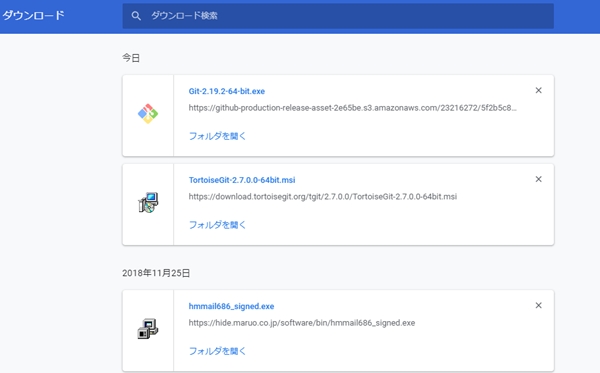
ダウンロードしたファイルを開く
もしこの中で開きたいファイルがある場合は、ファイルを削除していなければ開くことができます。
ファイルを削除している場合はこのようにグレー表示で削除済みと表示されます。
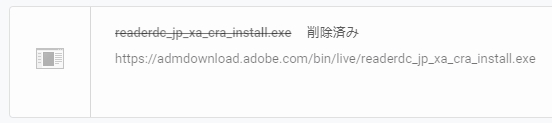
削除されていなければ色がついています。該当のファイルの下にある「フォルダを開く」をおします。
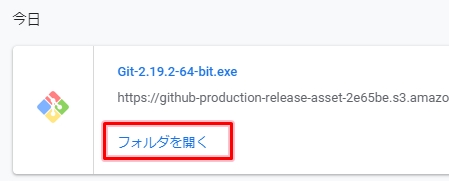
するとファイルが保管されているフォルダを開きました。実際のファイルがあることが確認できました。
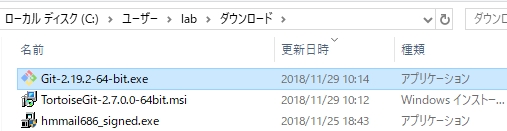
これで、Google Chromeでは過去にダウンロードしたファイルを時系列で確認することができました。
以上、Google Chromeでダウンロードしたファイルを確認する方法でした。
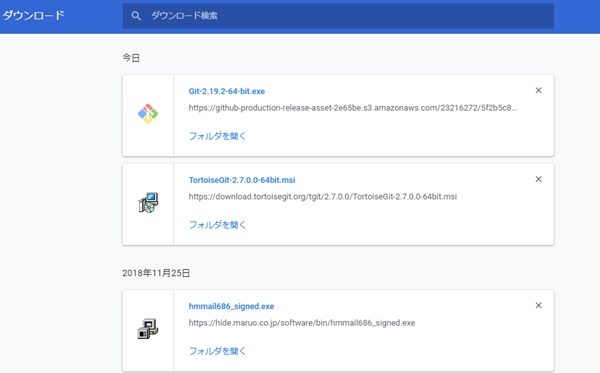
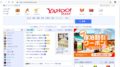
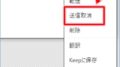
コメント